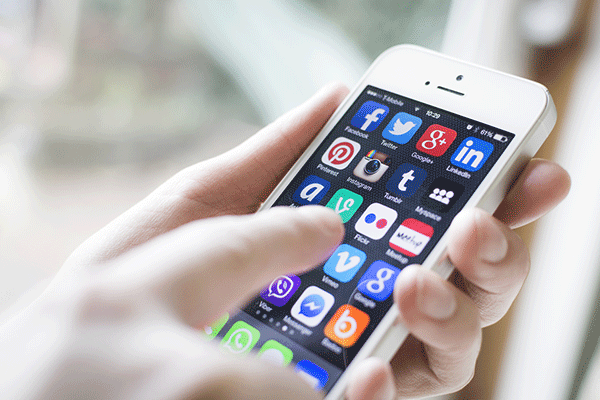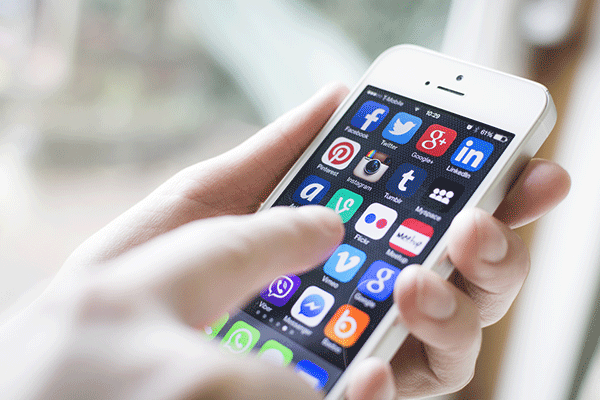
この記事では、iPhoneアプリを移動する方法をご紹介します。
よく使うアプリはホーム画面の近くに、使用頻度が少ないアプリはホーム画面から遠くへ移動していくことで、使いやすさが格段に上がります。
この記事の対象
デバイス:iPhone5s、iPhone5c、iPhone4s、iPhone4
OS:iOS7、iOS6
この記事の目次
iPhoneアプリを移動(並び替え)する
- ホーム画面で任意のアプリを長押しします。
- アプリがブルブルと振動しますので、移動したいアプリなどを押して、移動したい箇所へ押したまま移動します。
- アプリの移動が完了します。
- ホームボタンを押すと、アプリの振動が元に戻ります。
iPhoneアプリを別ページへ移動する
- ホーム画面で任意のアプリを長押しします。
- アプリがブルブルと振動しますので、移動したいアプリなどを押して、移動したいページ(画面)の方向の隅っこへ押したまま移動します。
- アプリが別のページに移動します。
- ホームボタンを押すと、アプリの振動が元に戻ります。
iPhoneアプリをドックへ移動する
- ホーム画面で任意のアプリを長押しします。
- アプリがブルブルと振動しますので、移動したいアプリなどを押して、移動したいドックの箇所へ押したまま移動します。
- アプリがドックへ移動します。
- ホームボタンを押すと、アプリの振動が元に戻ります。
※iPhoneのドックに配置できるアプリは4つまでです。
今回ご紹介した手順は、以下のApple公式サポートマニュアルにも記載されています。
iPhoneアプリが増えてきたらフォルダで管理しよう
iPhoneアプリって取りたい魅力的なアプリが多いですよね。ついダウンロードしすぎちゃう方も多いと思います。
アプリが増えてきたら、iPhoneの「フォルダ」機能を使って、アプリやアイコンを一つにまとめる事ができますので、活用してみてください。
iPhoneフォルダの作成方法などは『iPhoneフォルダ作成の方法』で解説しています。
不要なアプリは削除(アンインストール)しよう
ダウンロードしてみたけど、もう使う事は無いかな…というiPhoneアプリは削除(アンインストール)してしまいましょう。
いつまでも端末内に入れておくと、容量を圧迫してしまう原因になります。
iPhoneアプリの削除方法は『iPhoneアプリの削除(アンインストール)方法』で紹介しています。